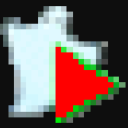Windows迁移助理是一款专业的数据迁移工具。想把电脑数据迁移平板上?你可以来试试Windows迁移助理。用户可以使用此软件将计算机上的某些数据迁移到平板电脑上。当用户需要将大量文件数据从计算机迁移到平板电脑时,此软件将发挥重要作用,用户可以使用此工具。该工具无需数据电缆即可建立安全连接,并直接在计算机中迁移数据。局域网。用户可以使用它将电子邮件,通讯录,视频,图片和浏览器书签迁移到Mac,从而使迁移数据发生更改。除此之外,该软件还是一个很好的数据备份软件,可以将用户数据备份到磁盘上进行存储。
使用说明:
1.将软件解压缩到计算机上,然后双击该软件进行安装。
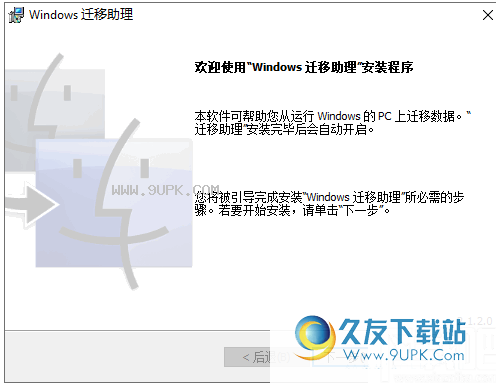
2.安装完成后,打开软件并按照提示关闭相关程序或重新启动计算机。
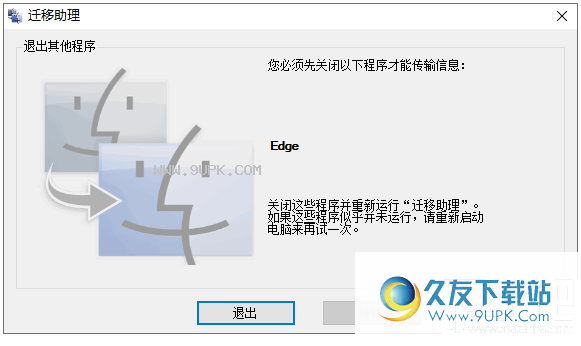
3.关闭或重新启动计算机后,再次打开程序,您将看到“继续”按钮已启用,单击以继续。
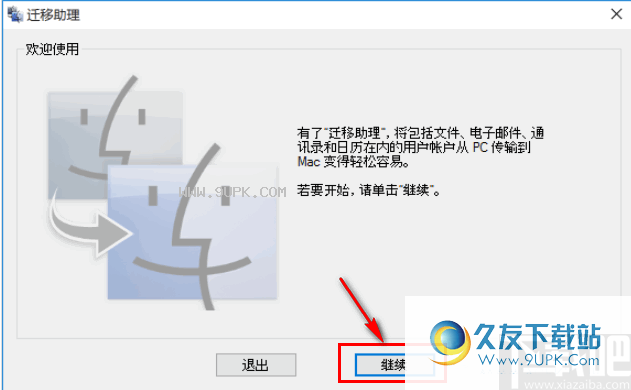
4.然后在该界面中选择备份数据的方法。有三种选择。选择后,单击继续。
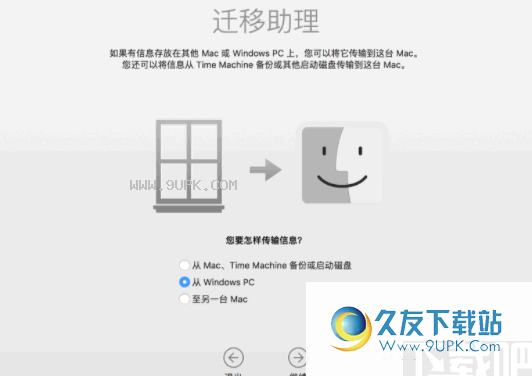
5.然后,您将收到一个连接密码,使用该密码在两个设备之间建立连接。
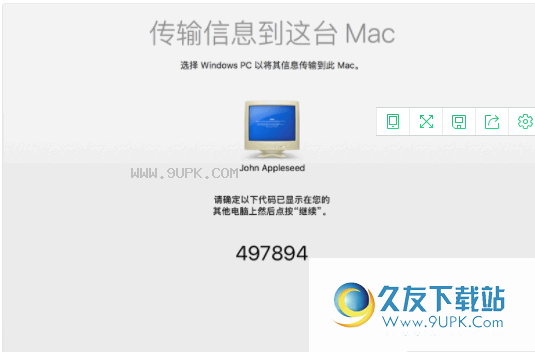
6.如图所示,在另一台设备上验证密码,然后单击“继续”。

7.现在,您可以开始选择数据并进行传输。
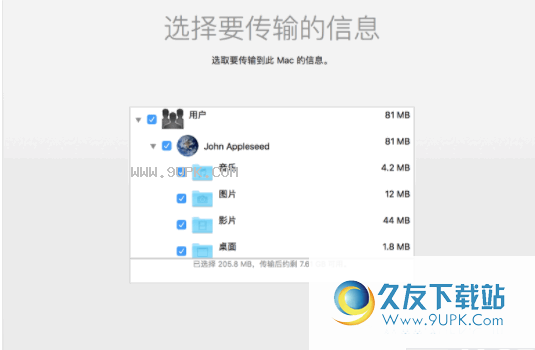
软件功能:
1.将图片,文档和其他数据从Windows PC迁移到Mac。
2.从PC迁移通讯录,日历,电子邮件帐户等。
3.将数据迁移到Mac后,请授权您的计算机购买iTunes Store。
4.在同步或播放从iTunes Store下载的内容之前,请先授权。
5.使用此软件,您可以轻松地执行数据迁移,从而方便用户备份数据。
6.用户提供了非常详细的操作指南,使用户可以轻松迁移数据。
使用说明:
如果您无法传输数据
退出PC上所有打开的应用程序,然后尝试再次迁移您的内容。例如,您可以按Alt-Tab选择一个打开的应用程序,然后按Alt-F4退出该应用程序。
如果您的PC没有出现在Mac的“设置助手”或“迁移助手”窗口中,请确保两台计算机都连接到同一网络。您可以在Mac和PC之间连接以太网电缆以创建网络。如果这不起作用,请检查PC上是否安装了防火墙软件,如果已安装,请关闭防火墙软件。迁移完成后,您可以重新打开防火墙软件。
如果无法打开PC上的迁移助手,请关闭PC上的所有防病毒软件。然后尝试再次打开迁移助手。迁移完成后,您可以重新打开软件。
如果仍然无法成功迁移信息,则可以使用外部驱动器或文件共享功能将重要数据手动复制到Mac。
软件特色:
1.使用此软件,您可以轻松地将计算机数据迁移到MAC,而无需数据电缆。
2.使用方法非常简单,基本上不需要任何技术,只需按照提示操作即可。
3.非常安全可靠,能够在数据迁移过程中提供强大的安全传输功能。
4.它可以防止数据在数据传输过程中泄漏,并且是一种非常实用的数据迁移工具。
5.用户可以使用该软件从Mac,Time Machine备份或启动磁盘。
6.该软件非常灵活,您可以自由选择要迁移的文件进行迁移。




















![极度恢复下载2.0中文版[系统恢复到7天前]](http://pic.9upk.com/soft/UploadPic/2012-5/201251715271940668.gif)



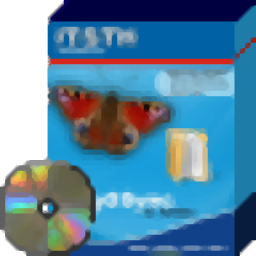


![RecImg Manager 2.0英文版[win8系统备份]](http://pic.9upk.com/soft/UploadPic/2013-1/201312211535510288.jpg)